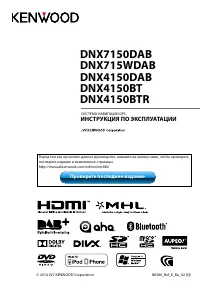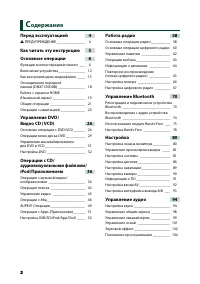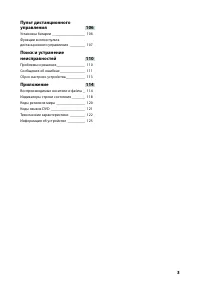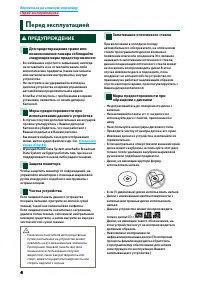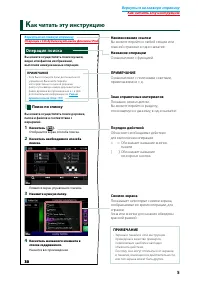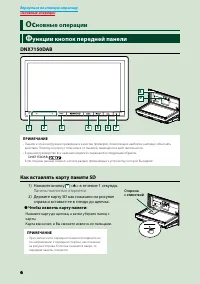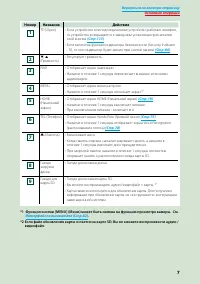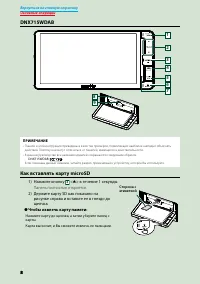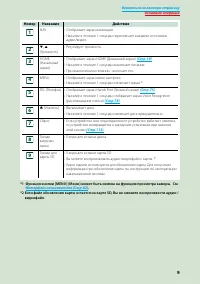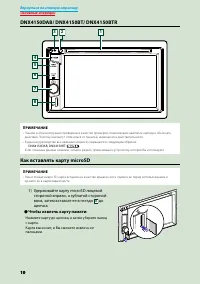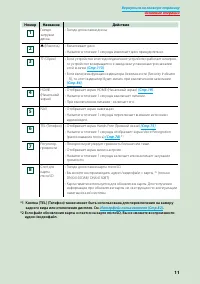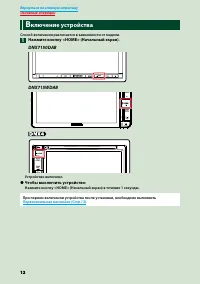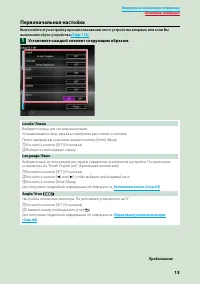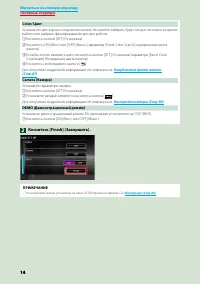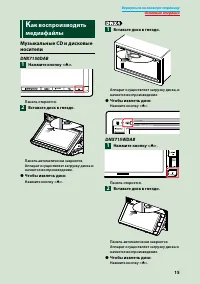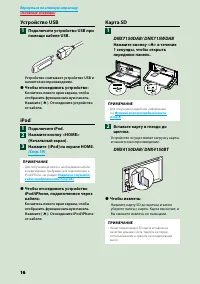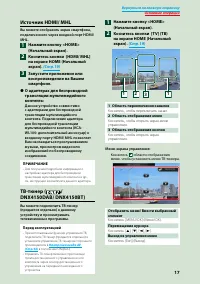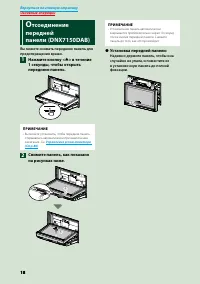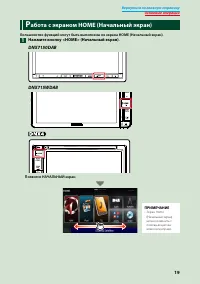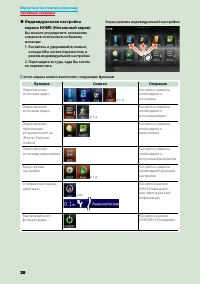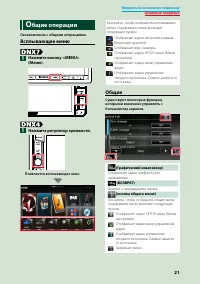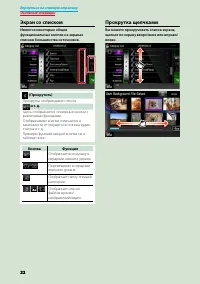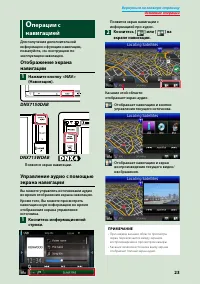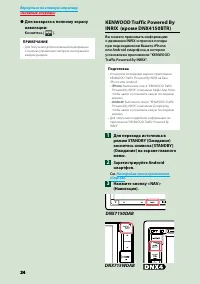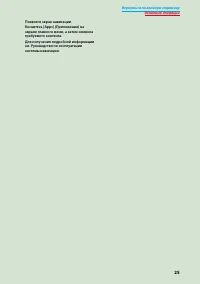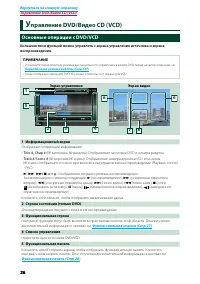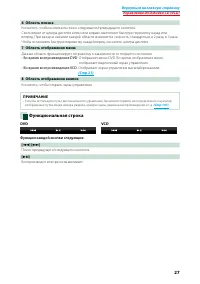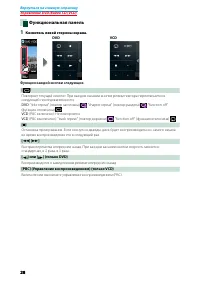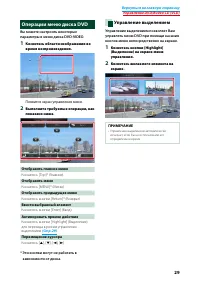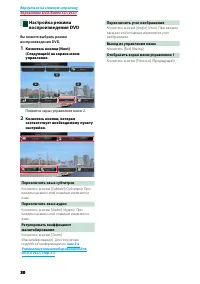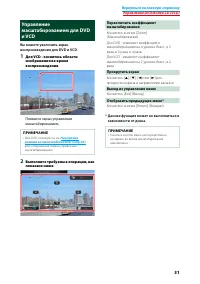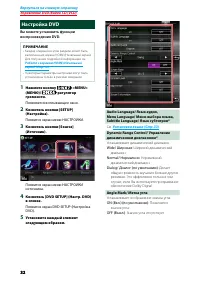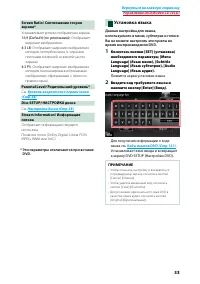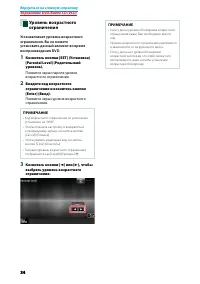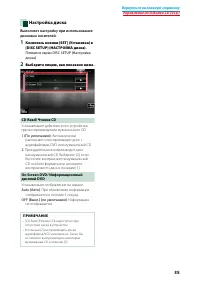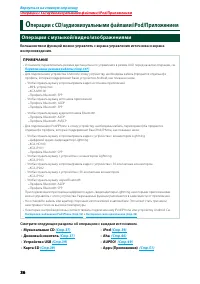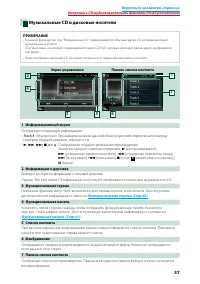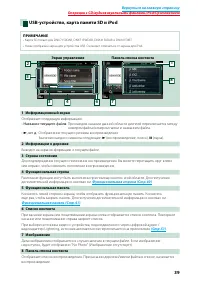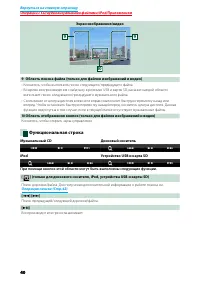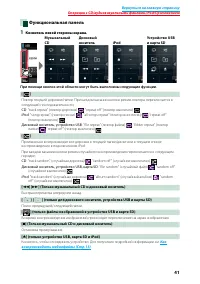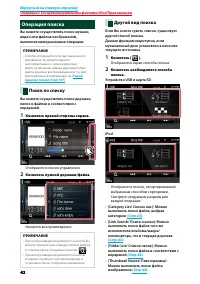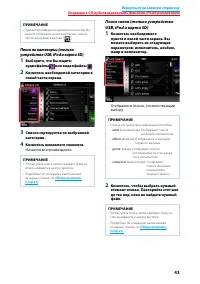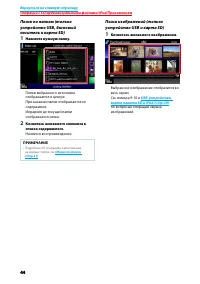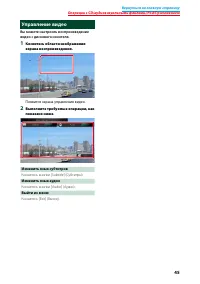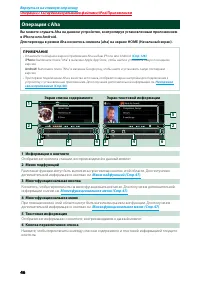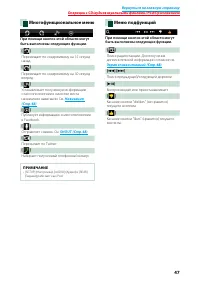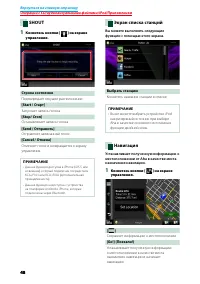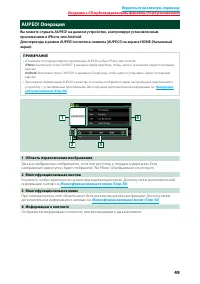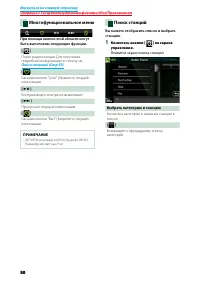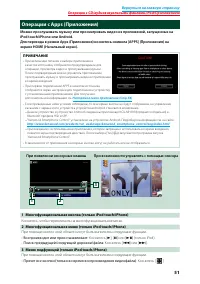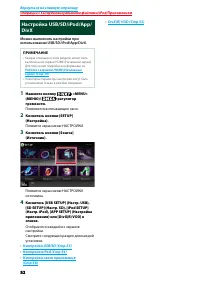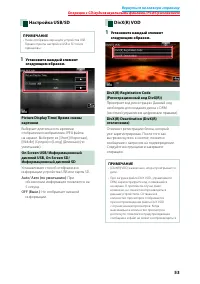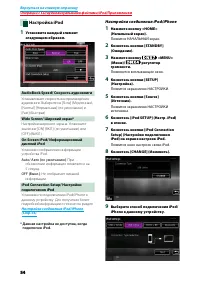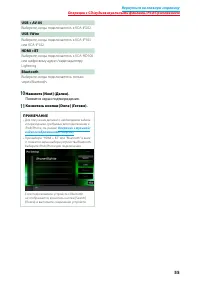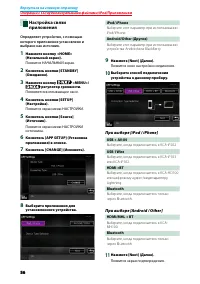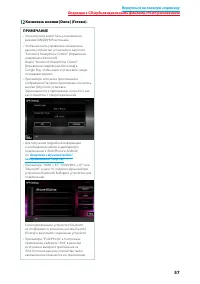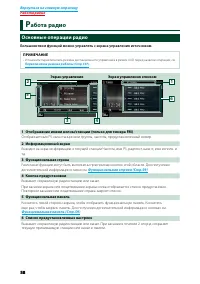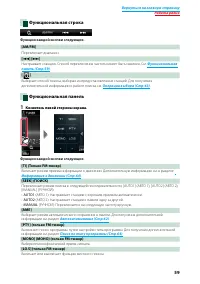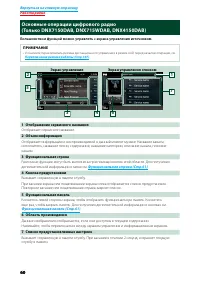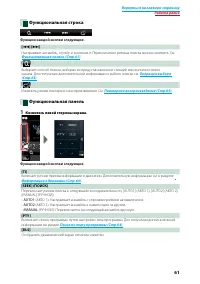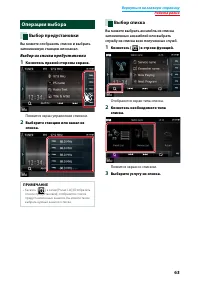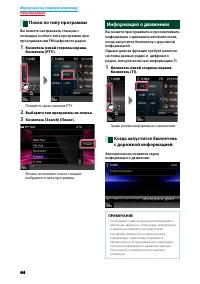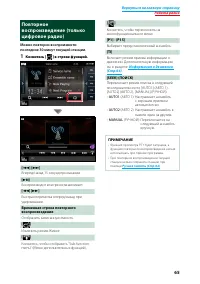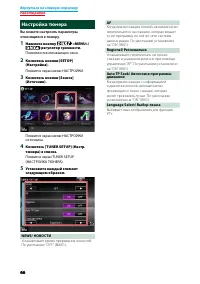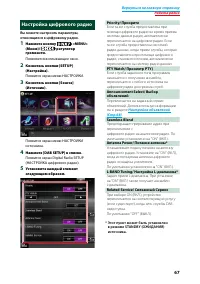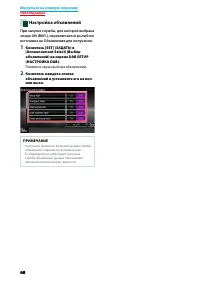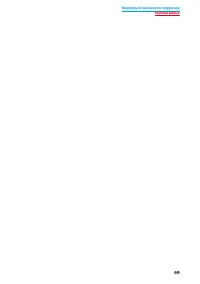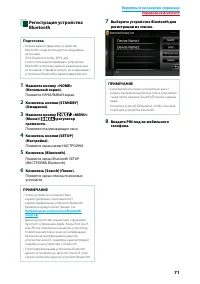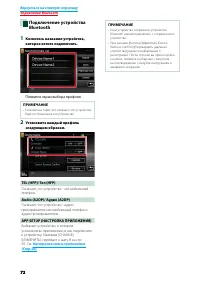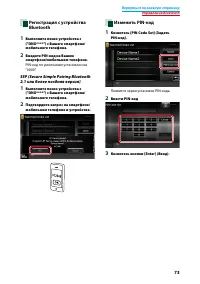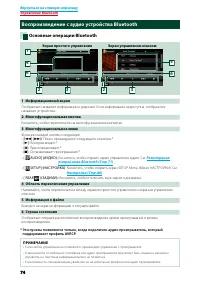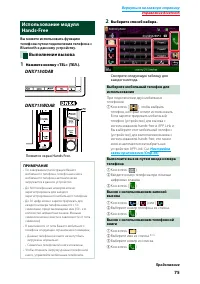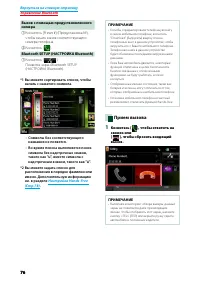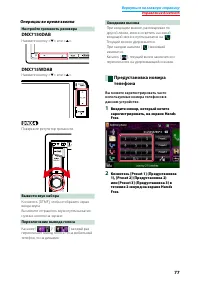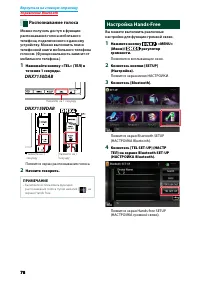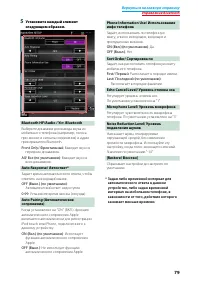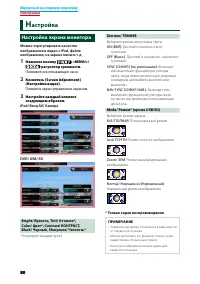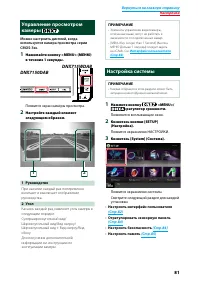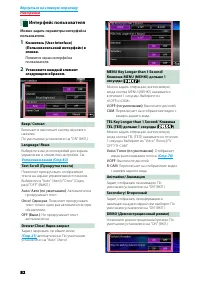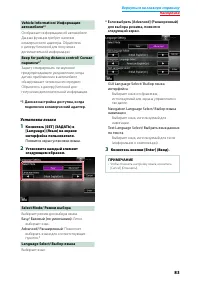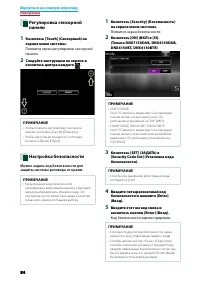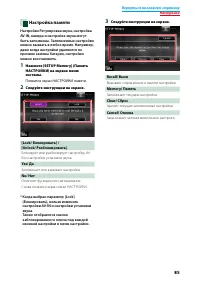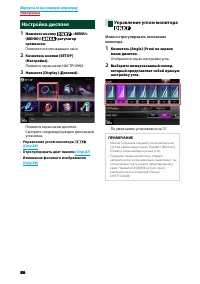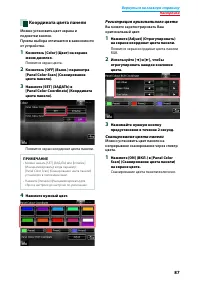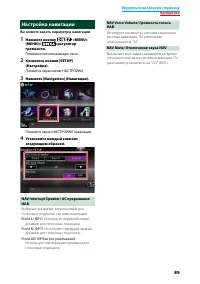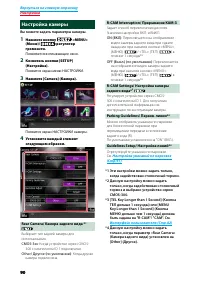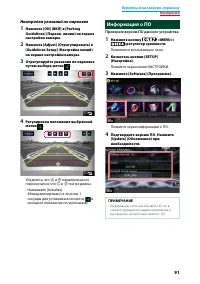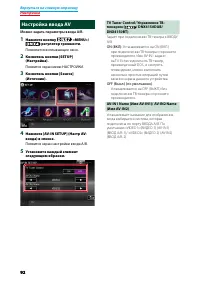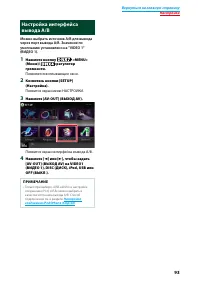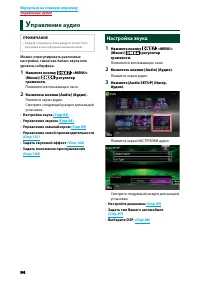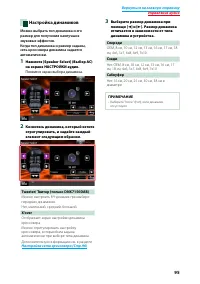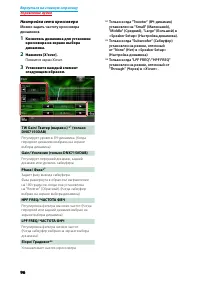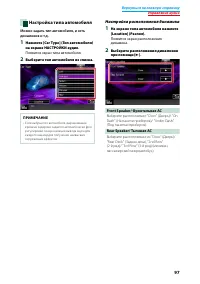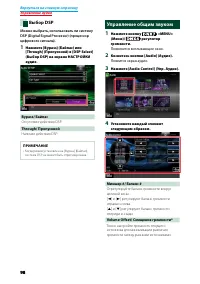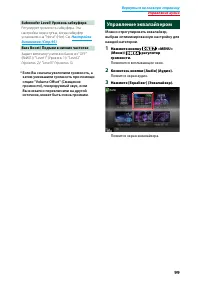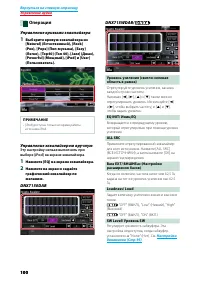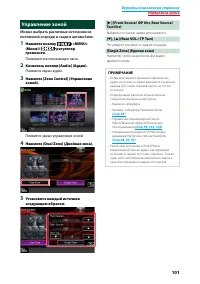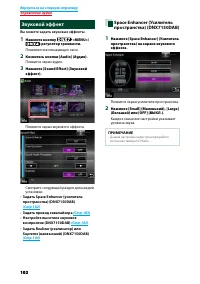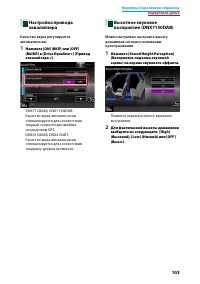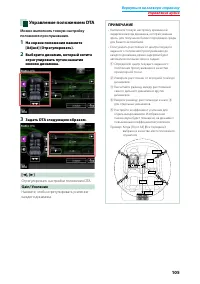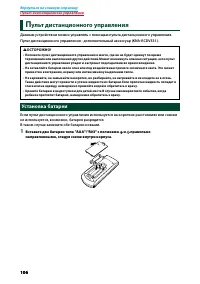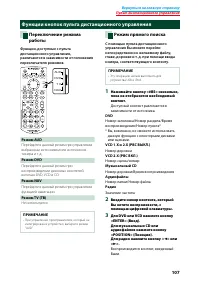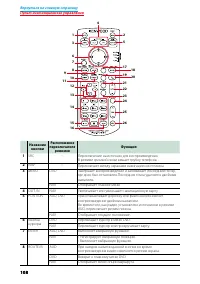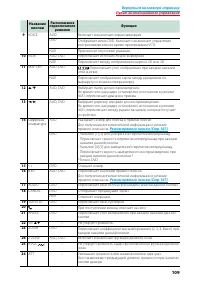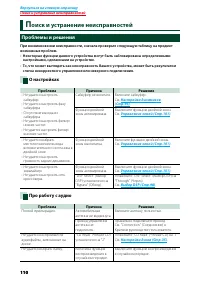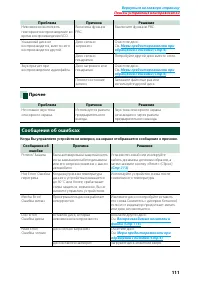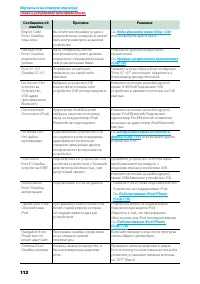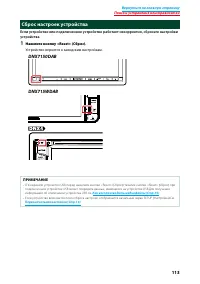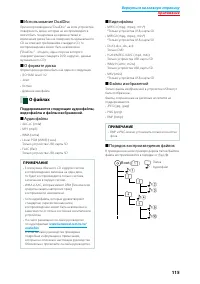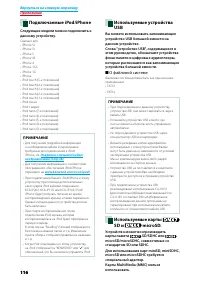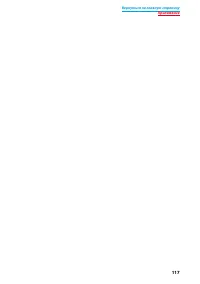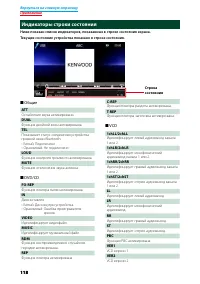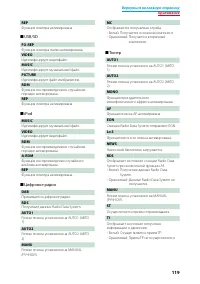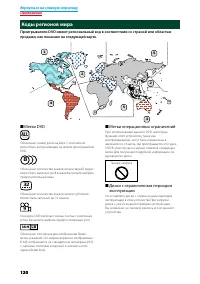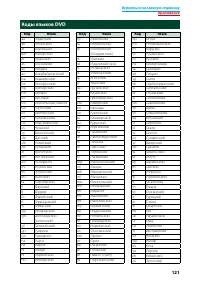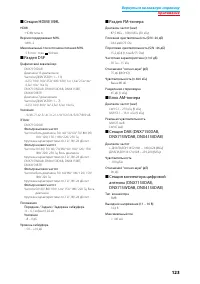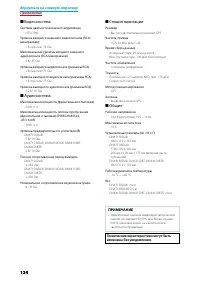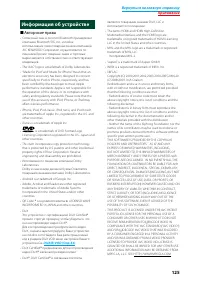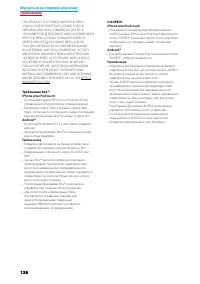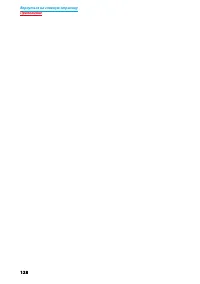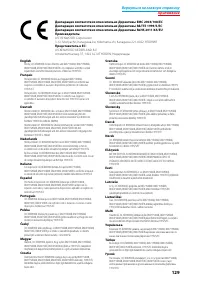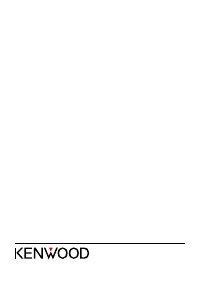Страница 2 - Что вы хотите сделать?; Благодарим Вас за приобретение НАВИГАЦИОННОЙ СИСТЕМЫ GPS; Щелкните символ носителя информации,; Одним щелчком можно переместиться в секцию каждого
1 Что вы хотите сделать? Благодарим Вас за приобретение НАВИГАЦИОННОЙ СИСТЕМЫ GPS KENWOOD. В данном руководстве Вы изучите различные удобные функции системы. Щелкните символ носителя информации, который необходимо воспроизвести. Одним щелчком можно переместиться в секцию каждого носителя! iPod USB V...
Страница 3 - Регистрация и подключение устройства; одержание
22 Перед эксплуатацией 4 2 ПРЕДУПРЕЖДЕНИЕ _______________ 4 Как читать эту инструкцию 5 Основные операции 6 Функции кнопок передней панели ___ 6Включение устройства ______________ 12Как воспроизводить медиафайлы ____ 15Отсоединение передней панели (DNX7150DAB) ______________ 18Работа с экраном HOME ...
Страница 5 - ПРЕДУПРЕЖДЕНИЕ; еред эксплуатацией
44 Вернуться на главную страницу Перед эксплуатацией 2 ПРЕДУПРЕЖДЕНИЕ Для предотвращения травм или возникновения пожара соблюдайте следующие меры предосторожности: • Во избежание короткого замыкания, никогда не вставляйте и не оставляйте какие-либо металлические предметы (такие как монеты или металл...
Страница 6 - ак читать эту инструкцию; Операция поиска; Поиск по списку; Другой вид поиска
5 Вернуться на главную страницу Как читать эту инструкцию К ак читать эту инструкцию ПРИМЕЧАНИЕ • Экраны и панели в этой инструкции приведены в качестве примеров, позволяющих наиболее наглядно объяснять действия. Поэтому они могут отличаться от экранов и панелей, имеющихся в действительности, или ти...
Страница 7 - ункции кнопок передней панели; Как вставлять карту памяти SD; Панель полностью откроется.; Чтобы извлечь карту памяти:; Нажмите карту до щелчка, а затем уберите палец с; Ос; новные операции; Сторона
66 Вернуться на главную страницу Основные операции Ф ункции кнопок передней панели DNX7150DAB HOME 1 3 4 5 6 7 9 8 2 ПРИМЕЧАНИЕ • Панели в этой инструкции приведены в качестве примеров, позволяющих наиболее наглядно объяснять действия. Поэтому они могут отличаться от панелей, имеющихся в действитель...
Страница 8 - Номер
7 Вернуться на главную страницу Основные операции Номер Название Действие 1 fi (Сброс) • Если устройство или подсоединенное устройство работает неверно, то устройство возвращается к заводским установкам при нажатии этой кнопки (Стр.113) . • Если включена функция индикатора безопасности (Security Indi...
Страница 9 - Как вставлять карту microSD; Сторона с
88 Вернуться на главную страницу Основные операции DNX715WDAB 9 8 1 34 567 2 ПРИМЕЧАНИЕ • Панели в этой инструкции приведены в качестве примеров, позволяющих наиболее наглядно объяснять действия. Поэтому они могут отличаться от панелей, имеющихся в действительности. • В данном руководстве все назван...
Страница 11 - ) Удерживайте карту microSD лицевой; Нажмите карту до щелчка, а затем уберите палец
10 10 Вернуться на главную страницу Основные операции DNX4150DAB/ DNX4150BT/ DNX4150BTR ATT 4 3 1 2 5 6 7 8 ПРИМЕЧАНИЕ • Панели в этой инструкции приведены в качестве примеров, позволяющих наиболее наглядно объяснять действия. Поэтому они могут отличаться от панелей, имеющихся в действительности. • ...
Страница 13 - ключение устройства; Способ включения различается в зависимости от модели.; Чтобы выключить устройство:
12 12 Вернуться на главную страницу Основные операции В ключение устройства Способ включения различается в зависимости от модели. Нажмите кнопку <HOME> (Начальный экран). DNX7150DAB HOME DNX715WDAB ATT Устройство включено. ● Чтобы выключить устройство: Нажмите кнопку <HOME> (Начальный эк...
Страница 14 - Первоначальная настойка; выполнили сброс устройства; Установите каждый элемент следующим образом.; Выберите необходимую страну.
13 Вернуться на главную страницу Основные операции Первоначальная настойка Выполняйте эту настройку при использовании этого устройства впервые или если Вы выполнили сброс устройства (Стр.113) . Установите каждый элемент следующим образом. Locale/ Локал Выберите страну для системы навигации.Устанавли...
Страница 16 - ак воспроизводить; Музыкальные CD и дисковые; начнется воспроизведение.; Аппарат осуществляет загрузку диска, и; Вставьте диск в гнездо.; начнется воспроизведение.
15 Вернуться на главную страницу Основные операции К ак воспроизводить медиафайлы Музыкальные CD и дисковые носители DNX7150DAB Нажмите кнопку < 0 >. HOME Панель откроется. Вставьте диск в гнездо. Панель автоматически закроется.Аппарат осуществляет загрузку диска и начнется воспроизведение. ● ...
Страница 17 - Устройство USB; Подключите устройство USB при; Устройство считывает устройство USB и; Чтобы отсоединить устройство:; iPod; Чтобы отсоединить устройство; Коснитесь левого края экрана, чтобы; Карта SD; секунды, чтобы открыть; Вставьте карту в гнездо до; Устройство осуществляет загрузку карты
16 16 Вернуться на главную страницу Основные операции Устройство USB Подключите устройство USB при помощи кабеля USB. Устройство считывает устройство USB и начнется воспроизведение. ● Чтобы отсоединить устройство: Коснитесь левого края экрана, чтобы отобразить функциональную панель.Нажмите [ G ]. От...
Страница 18 - Коснитесь, чтобы открыть экран меню
17 Вернуться на главную страницу Основные операции Источник HDMI/ MHL Вы можете отобразить экран смартфона, подключенного через входной порт HDMI/ MHL. Нажмите кнопку <HOME> (Начальный экран).Коснитесь кнопки [HDMI/ MHL] на экране HOME (Начальный экран). (Стр.19) Запустите приложение или воспр...
Страница 19 - тсоединение; Вы можете снимать переднюю панель для; Снимите панель, как показано; Установка передней панели:; Надежно держите панель, чтобы она
18 18 Вернуться на главную страницу Основные операции О тсоединение передней панели (DNX7150DAB) Вы можете снимать переднюю панель для предотвращения кражи. Нажмите кнопку < 0 > в течение 1 секунды, чтобы открыть переднюю панель. 0 ПРИМЕЧАНИЕ • Вы можете установить, чтобы передняя панель откры...
Страница 20 - Появится НАЧАЛЬНЫЙ экран.
19 Вернуться на главную страницу Основные операции Р абота с экраном HOME (Начальный экран) Большинство функций могут быть выполнены из экрана HOME (Начальный экран). Нажмите кнопку <HOME> (Начальный экран). DNX7150DAB HOME DNX715WDAB ATT Появится НАЧАЛЬНЫЙ экран. ПРИМЕЧАНИЕ • Экран Home (Нача...
Страница 21 - Индивидуальная настройка; Функция; или
20 20 Вернуться на главную страницу Основные операции ● Индивидуальная настройка экрана HOME (Начальный экран) Вы можете упорядочить положение символов источников по Вашему желанию.1. Коснитесь и удерживайте символ, который Вы хотите переместить в режим индивидуальной настройки. 2. Перетащите ее туд...
Страница 22 - бщие операции; Ознакомление с общими операциями.; Всплывающее меню; Нажмите регулятор громкости.; Появляется всплывающее окно.; : Отображает экран меню управления; Общие; Существуют некоторые функции,; Возврат к предыдущему экрану.
21 Вернуться на главную страницу Основные операции О бщие операции Ознакомление с общими операциями. Всплывающее меню Нажмите кнопку <MENU> (Меню). HOME Нажмите регулятор громкости. ATT Появляется всплывающее окно. Коснитесь, чтобы отобразить всплывающее меню. Содержимое меню включает следующи...
Страница 23 - Экран со списком; Имеются некоторые общие; Прокрутка щелчками; Вы можете прокручивать список экрана,
22 22 Вернуться на главную страницу Основные операции Экран со списком Имеются некоторые общие функциональные кнопки на экранах списков большинства источников. (Прокрутить) Прокрутка отображаемого текста. и т. д. Здесь отображаются сенсорные кнопки с различными функциями. Отображаемые кнопки отличаю...
Страница 24 - перации с; Отображение экрана; Управление аудио с помощью; Коснитесь информационной
23 Вернуться на главную страницу Основные операции О перации с навигацией Для получения дополнительной информации о функции навигации, пожалуйста, см. инструкцию по эксплуатации навигации. Отображение экрана навигации Нажмите кнопку <NAV> (Навигация). HOME ATT DNX7150DAB DNX715WDAB Появится эк...
Страница 25 - Для возврата к полному экрану; KENWOOD Traffic Powered By; Вы можете принимать информацию; Для перехода источника в; Настройка связи приложения
24 24 Вернуться на главную страницу Основные операции ● Для возврата к полному экрану навигации: Коснитесь [ ]. ПРИМЕЧАНИЕ • Для получения дополнительной информации о кнопках управления смотрите инструкции в каждом разделе. KENWOOD Traffic Powered By INRIX (кроме DNX4150BTR) Вы можете принимать инфо...
Страница 26 - экране главного меню, а затем символа
25 Вернуться на главную страницу Основные операции Появится экран навигации.Коснитесь [Apps] (Приложения) на экране главного меню, а затем символа требуемого контента.Для получения подробной информации см. Руководство по эксплуатации системы навигации.
Страница 27 - Основные операции с DVD/VCD; : Отображение текущего режима воспроизведения
26 26 Вернуться на главную страницу Управление DVD/Видео CD (VCD) Основные операции с DVD/VCD Большинством функций можно управлять с экрана управления источника и экрана воспроизведения. ПРИМЕЧАНИЕ • Установите переключатель режима дистанционного управления в режим DVD перед началом операции, см. Пе...
Страница 28 - Функциональная строка; Функции каждой кнопки следующие.; DH
27 Вернуться на главную страницу Управление DVD/Видео CD (VCD) 6 Область поиска Коснитесь, чтобы выполнить поиск следующего/предыдущего контента.Скольжение от центра дисплея влево или вправо выполняет быструю перемотку назад или вперед. При каждом нажатии каждой области изменяется скорость; стандарт...
Страница 29 - Функциональная панель; Коснитесь левой стороны экрана.; DVD
28 28 Вернуться на главную страницу Управление DVD/Видео CD (VCD) Функциональная панель 1 Коснитесь левой стороны экрана. DVD VCD Функции каждой кнопки следующие. [ ] Повторяет текущий контент. При каждом касании кнопки режим повтора переключается в следующей последовательности; DVD : "title rep...
Страница 30 - Операции меню диска DVD; Появится экран управления меню.; Управление выделением
29 Вернуться на главную страницу Управление DVD/Видео CD (VCD) Операции меню диска DVD Вы можете настроить некоторые параметры в меню диска DVD-VIDEO. 1 Коснитесь области изображения во время воспроизведения. Появится экран управления меню. 2 Выполните требуемые операции, как показано ниже. Отобрази...
Страница 31 - Настройка режима; Вы можете выбрать режим; Появится экран управления меню 2.
30 30 Вернуться на главную страницу Управление DVD/Видео CD (VCD) Настройка режима воспроизведения DVD Вы можете выбрать режим воспроизведения DVD. 1 Коснитесь кнопки [Next] (Следующий) на экране меню управления. Появится экран управления меню 2. 2 Коснитесь кнопки, которая соответствует необходимом...
Страница 32 - Управление; Вы можете увеличить экран; Появится экран управления; прокрутки экрана в направлении касания.; * Данная функция может не выполниться в
31 Вернуться на главную страницу Управление DVD/Видео CD (VCD) Управление масштабированием для DVD и VCD Вы можете увеличить экран воспроизведения для DVD и VCD. 1 Для VCD - коснитесь области изображения во время воспроизведения. Появится экран управления масштабированием. ПРИМЕЧАНИЕ • Для DVD, пожа...
Страница 33 - Настройка DVD; Вы можете установить функции; Нажмите кнопку; Dynamic Range Control/ Управление; Устанавливает динамический диапазон.; Angle Mark/ Метка угла; Устанавливает отображение значка угла.
32 32 Вернуться на главную страницу Управление DVD/Видео CD (VCD) Настройка DVD Вы можете установить функции воспроизведения DVD. ПРИМЕЧАНИЕ • Каждая операция в этом разделе может быть выполнена из экрана HOME (Начальный экран). Для получения подробной информации см. Работа с экраном HOME (Начальный...
Страница 34 - Screen Ratio/ Соотношение сторон; Устанавливает режим отображения экрана.; Disc SETUP/ НАСТРОЙКА диска; Установка языка; Данная настройка для языка,; Появится экран установки языка.
33 Вернуться на главную страницу Управление DVD/Видео CD (VCD) Screen Ratio/ Соотношение сторон экрана* Устанавливает режим отображения экрана. 16:9 (Default) (по умолчанию) : Отображает широкие изображения. 4:3 LB : Отображает широкие изображения методом леттербоксинга (с черными полосами в верхней...
Страница 35 - Уровень возрастного; Устанавливает уровень возрастного; Появится экран пароля уровня
34 34 Вернуться на главную страницу Управление DVD/Видео CD (VCD) Уровень возрастного ограничения Устанавливает уровень возрастного ограничения. Вы не можете установить данный элемент во время воспроизведения DVD. 1 Коснитесь кнопки [SET] (Установка) [Parental Level] (Родительский уровень). Появится...
Страница 36 - Настройка диска; Выполняет настройку при использования; Появится экран DISC SETUP (Настройка; On Screen DVD/ Информационный; Устанавливает отображение на экране.
35 Вернуться на главную страницу Управление DVD/Видео CD (VCD) Настройка диска Выполняет настройку при использования дисковых носителей. 1 Коснитесь кнопки [SET] (Установка) в [DISC SETUP] (НАСТРОЙКА диска). Появится экран DISC SETUP (Настройка диска). 2 Выберите опцию, как показано ниже. CD Read/ Ч...
Страница 37 - Смотрите следующие разделы об операциях с каждым источником.
36 36 Вернуться на главную страницу Операции с CD/аудиовизуальными файлами/iPod/Приложением Операции с музыкой/видео/изображениями Большинством функций можно управлять с экрана управления источника и экрана воспроизведения. ПРИМЕЧАНИЕ • Установите переключатель режима дистанционного управления в реж...
Страница 38 - Музыкальные CD и дисковые носители; : Отображение текущего режима воспроизведения
37 Вернуться на главную страницу Операции с CD/аудиовизуальными файлами/iPod/Приложением Музыкальные CD и дисковые носители ПРИМЕЧАНИЕ • В данном руководстве под "Музыкальным CD" подразумеваются обычные диски CD, которые включают музыкальные дорожки. Под "Дисковым носителем" подразум...
Страница 39 - Экран видео (только для дискового носителя); Коснитесь, чтобы открыть экран управления.
38 38 Вернуться на главную страницу Операции с CD/аудиовизуальными файлами/iPod/Приложением Экран видео (только для дискового носителя) 8 8 9 10 8 Область поиска файла (только для дискового носителя) Коснитесь, чтобы выполнить поиск следующего/предыдущего файла.Скольжение от центра дисплея влево или...
Страница 42 - Быстрая перемотка вперед или назад.
41 Вернуться на главную страницу Операции с CD/аудиовизуальными файлами/iPod/Приложением Функциональная панель 1 Коснитесь левой стороны экрана. Музыкальный CD iPod Дисковый носитель Устройство USB и карта SD При помощи кнопок этой области могут быть выполнены следующие функции. [ ] Повтор текущей д...
Страница 43 - Коснитесь правой стороны экрана.; Отобразится список управления.
42 42 Вернуться на главную страницу Операции с CD/аудиовизуальными файлами/iPod/Приложением Операция поиска Вы можете осуществлять поиск музыки, видео или файлов изображений, выполняя нижеуказанные операции. ПРИМЕЧАНИЕ • Если Вы используете пульт дистанционного управления, Вы можете перейти непосред...
Страница 44 - Отобразится список, соответствующий
43 Вернуться на главную страницу Операции с CD/аудиовизуальными файлами/iPod/Приложением ПРИМЕЧАНИЕ • При воспроизведении дискового носителя Вы можете отобразить непосредственно список папок, коснувшись кнопки [ ]. Поиск по категории (только устройство USB, iPod и карта SD) 1 Выберите, что Вы ищите:...
Страница 45 - Папки выбранного источника; Коснитесь желаемого изображения.; Выбранное изображение отобразится во
44 44 Вернуться на главную страницу Операции с CD/аудиовизуальными файлами/iPod/Приложением Поиск по папкам (только устройство USB, дисковый носитель и карта SD) 1 Нажмите нужную папку. Папки выбранного источника отображаются в центре.При касании папки отображается ее содержимое.Иерархия до текущей ...
Страница 46 - Управление видео; Вы можете настроить воспроизведение; Появится экрана управления видео.; Изменить язык субтитров
45 Вернуться на главную страницу Операции с CD/аудиовизуальными файлами/iPod/Приложением Управление видео Вы можете настроить воспроизведение видео с дискового носителя. 1 Коснитесь области изображения экрана воспроизведения. Появится экрана управления видео. 2 Выполните требуемые операции, как пока...
Страница 47 - Операции с Aha; Отображение контента станции, воспроизводимой в данный момент.
46 46 Вернуться на главную страницу Операции с CD/аудиовизуальными файлами/iPod/Приложением Операции с Aha Вы можете слушать Aha на данном устройстве, контролируя установленным приложением в iPhone или Android.Для перехода в режим Aha коснитесь символа [aha] на экране HOME (Начальный экран). ПРИМЕЧА...
Страница 48 - Многофункциональное меню; Навигация; Меню подфункций; При помощи кнопок этой области могут; Воспроизводит или приостанавливает.
47 Вернуться на главную страницу Операции с CD/аудиовизуальными файлами/iPod/Приложением Многофункциональное меню При помощи кнопок этой области могут быть выполнены следующие функции. [ ] Перемещает по содержимому на 15 секунд назад. [ ] Перемещает по содержимому на 30 секунд вперед. [ ] Устанавлив...
Страница 49 - SHOUT; Строка состояния; Экран списка станций; Вы можете выполнять следующие; Устанавливает полученную информацию о
48 48 Вернуться на главную страницу Операции с CD/аудиовизуальными файлами/iPod/Приложением SHOUT 1 Коснитесь кнопки [ ] на экране управления. Строка состояния Подтверждает текущее расположение. [Start / Старт] Запускает запись голоса. [Stop/ Стоп] Останавливает запись голоса. [Send / Отправить] Отп...
Страница 50 - Область переключения изображения; информации о меню см.; Многофункциональное меню; дополнительной информации о кнопках см.; Информации о контенте
49 Вернуться на главную страницу Операции с CD/аудиовизуальными файлами/iPod/Приложением AUPEO! Операция Вы можете слушать AUPEO! на данном устройстве, контролируя установленным приложением в iPhone или Android.Для перехода в режим AUPEO! коснитесь символа [AUPEO!] на экране HOME (Начальный экран). ...
Страница 51 - Поиск станций; Вы можете отобразить список и выбрать; Появится экран поиска станций.; Выбрать категорию и станцию
50 50 Вернуться на главную страницу Операции с CD/аудиовизуальными файлами/iPod/Приложением Многофункциональное меню При помощи кнопок этой области могут быть выполнены следующие функции. [ ] Поиск радиостанции. Для получения подробной информации по поиску см. Поиск станций (Стр.50) . [ ] Касание кн...
Страница 52 - При появлении сенсорных клавиш; Коснитесь, чтобы переключить на многофункциональное меню.
51 Вернуться на главную страницу Операции с CD/аудиовизуальными файлами/iPod/Приложением Операции с Apps (Приложения) Можно прослушивать музыку или просматривать видео из приложений, запущенных на iPod touch/iPhone или Android.Для перехода в режим Apps (Приложения) коснитесь символа [APPS] (Приложен...
Страница 53 - DivX; Можно выполнить настройки при
52 52 Вернуться на главную страницу Операции с CD/аудиовизуальными файлами/iPod/Приложением Настройка USB/SD/iPod/App/ DivX Можно выполнить настройки при использовании USB/SD/iPod/App/DivX. ПРИМЕЧАНИЕ • Каждая операция в этом разделе может быть выполнена из экрана HOME (Начальный экран). Для получен...
Страница 54 - : Не отображает никакой
53 Вернуться на главную страницу Операции с CD/аудиовизуальными файлами/iPod/Приложением Настройка USB/SD ПРИМЕЧАНИЕ • Ниже отображен экран для устройства USB. Однако пункты настройки USB и SD почти одинаковы. 1 Установите каждый элемент следующим образом. Picture Display Time/ Время смены картинки ...
Страница 55 - Настройка iPod; AudioBook Speed/ Скорость аудиокниги; iPod Connection Setup/ Настройки; Настройка соединения iPod/iPhone
54 54 Вернуться на главную страницу Операции с CD/аудиовизуальными файлами/iPod/Приложением Настройка iPod 1 Установите каждый элемент следующим образом. AudioBook Speed/ Скорость аудиокниги Устанавливает скорость воспроизведения аудиокниги. Выберите из [Slow] (Медленная), [Normal] (Нормальная) (по ...
Страница 56 - USB 1Wire; Появится экран подтверждения.
55 Вернуться на главную страницу Операции с CD/аудиовизуальными файлами/iPod/Приложением USB + AV-IN Выберите, когда подключаетесь к KCA-iP202. USB 1Wire Выберите, когда подключаетесь к KCA-iP103 или KCA-iP102. HDMI +BT Выберите, когда подключаетесь к KCA-HD100 или цифровому аудио-/видеоадаптеру Lig...
Страница 57 - Настройка связи; Определяет устройство, с помощью
56 56 Вернуться на главную страницу Операции с CD/аудиовизуальными файлами/iPod/Приложением Настройка связи приложения Определяет устройство, с помощью которого приложение установлено и выбрано как источник. 1 Нажмите кнопку <HOME> (Начальный экран). Появится НАЧАЛЬНЫЙ экран. 2 Коснитесь кнопк...
Страница 59 - Основные операции радио; дополнительной информации о меню см.; абота радио
58 58 Вернуться на главную страницу Работа радио Основные операции радио Большинством функций можно управлять с экрана управления источником. ПРИМЕЧАНИЕ • Установите переключатель режима дистанционного управления в режим AUD перед началом операции, см. Переключение режима работы (Стр.107) . 5 Экран ...
Страница 60 - Функциональная; MANUAL
59 Вернуться на главную страницу Работа радио Функциональная строка Функции каждой кнопки следующие. [AM/FM] Переключает диапазон. [ E ] [ F ] Настраивает станцию. Способ переключения частоты может быть изменен. См. Функциональная панель (Стр.59) . [ ] Выбирает способ поиска, выбирая из предустановл...
Страница 61 - Основные операции цифрового радио; Отображает сервисное название.
60 60 Вернуться на главную страницу Работа радио Основные операции цифрового радио (Только DNX7150DAB, DNX715WDAB, DNX4150DAB) Большинством функций можно управлять с экрана управления источником. ПРИМЕЧАНИЕ • Установите переключатель режима дистанционного управления в режим AUD перед началом операци...
Страница 62 - Операции выбора
61 Вернуться на главную страницу Работа радио Функциональная строка Функции каждой кнопки следующие. [ E ] [ F ] Настраивает ансамбль, службу и компонент. Переключение режима поиска можно изменить. См. Функциональная панель (Стр.61) . [ ] Выбирает способ поиска, выбирая из предустановленных станций ...
Страница 63 - Управление памятью; Автозапоминание; Можно сохранять станции с хорошим; дополнительных функций.; Будет запущено автоматическое; Ручная память; Можно сохранить текущую принимаемую
62 62 Вернуться на главную страницу Работа радио Управление памятью Автозапоминание Можно сохранять станции с хорошим приемом в памяти автоматически.Данная функция предназначена только для радио. ПРИМЕЧАНИЕ • Автоматическое запоминание прекращается, когда 6 станций сохраняются или когда все станции ...
Страница 64 - Выбор предустановки; Выбор из списка предустановки; Появится экран управления списком.; Выбор списка; Вы можете выбрать ансамбль из списка; Отобразится экран типа списка.; Выберите услугу из списка.
63 Вернуться на главную страницу Работа радио Операции выбора Выбор предустановки Вы можете отобразить список и выбрать запомненную станцию или канал. Выбор из списка предустановки 1 Коснитесь правой стороны экрана. Появится экран управления списком. 2 Выберите станцию или канал из списка. ПРИМЕЧАНИ...
Страница 65 - Поиск по типу программы; Появится экран режима PTY.; Выберите тип программы из списка.; Можно выполнить поиск станции; Информация о движении; Задан режим информации о движении.; Когда запустится бюллетень
64 64 Вернуться на главную страницу Работа радио Поиск по типу программы Вы можете настраивать станцию с помощью особого типа программы при прослушивании FM/цифрового радио. 1 Коснитесь левой стороны экрана. Коснитесь [PTY]. Появится экран режима PTY. 2 Выберите тип программы из списка. 3 Коснитесь ...
Страница 66 - Повторное; Можно повторно воспроизвести
65 Вернуться на главную страницу Работа радио Повторное воспроизведение (только цифровое радио) Можно повторно воспроизвести последние 30 минут текущей станции. 1 Коснитесь [ ] в строке функций. [ 4 ] [ ¢ ] Вперед/назад 15 секунд при касании. [ 38 ] Воспроизводит или приостанавливает. [ 1 ] [ ¡ ] Бы...
Страница 67 - Настройка тюнера; Вы можете настроить параметры,; AF
66 66 Вернуться на главную страницу Работа радио Настройка тюнера Вы можете настроить параметры, относящиеся к тюнеру. 1 Нажмите кнопку <MENU>/ регулятор громкости. Появляется всплывающее окно. 2 Коснитесь кнопки [SETUP] (Настройка). Появится экран меню НАСТРОЙКИ. 3 Коснитесь кнопки [Source] (...
Страница 68 - Настройка цифрового радио; Announcement Select/ Выбор; Настройка объявлений; Seamless Blend
67 Вернуться на главную страницу Работа радио Настройка цифрового радио Вы можете настроить параметры, относящиеся к цифровому радио. 1 Нажмите кнопку <MENU> (Меню)/ регулятор громкости. Появляется всплывающее окно. 2 Коснитесь кнопки [SETUP] (Настройка). Появится экран меню НАСТРОЙКИ. 3 Косни...
Страница 69 - При запуске службы, для которой выбрана; Появится экран выбора объявлений.
68 68 Вернуться на главную страницу Работа радио Настройка объявлений При запуске службы, для которой выбрана опция ON (ВКЛ.), переключается из любого источника на Объявления для получения. 1 Коснитесь [SET] (ЗАДАТЬ) в [Announcement Select] (Выбор объявлений) на экране DAB SETUP (НАСТРОЙКА DAB). Поя...
Страница 71 - О мобильном телефоне; Регистрация и подключение; правление Bluetooth
70 70 Вернуться на главную страницу Управление Bluetooth Используя функцию Bluetooth, можно использовать различные функции: прослушивание аудио файла, выполнение/получение вызова. О мобильном телефоне и аудио проигрывателе Bluetooth Данное устройство соответствует следующим техническим характеристик...
Страница 72 - Регистрация устройства; Подготовка
71 Вернуться на главную страницу Управление Bluetooth Регистрация устройства Bluetooth Подготовка • Нельзя зарегистрировать устройство Bluetooth, когда используются следующие источники: iPod, Bluetooth Audio, APPS, aha Если хотите зарегистрировать устройство Bluetooth, используя один из вышеуказанны...
Страница 73 - Подключение устройства; Появится экран выбора профиля.
72 72 Вернуться на главную страницу Управление Bluetooth Подключение устройства Bluetooth 1 Коснитесь названия устройства, которое хотите подключить. Появится экран выбора профиля. ПРИМЕЧАНИЕ • Если иконка горит, это означает, что устройство будет использовать это устройство. 2 Установите каждый про...
Страница 74 - Регистрация с устройства; PIN-код по умолчанию установлен на
73 Вернуться на главную страницу Управление Bluetooth Регистрация с устройства Bluetooth 1 Выполните поиск устройства с ("DNX****") с Вашего смартфона/мобильного телефона. 2 Введите PIN-код на Вашем смартфоне/мобильном телефоне. PIN-код по умолчанию установлен на "0000". SSP (Secure ...
Страница 75 - Воспроизведение с аудио устройства Bluetooth; Основные операции Bluetooth; поддерживает профиль AVRCP.
74 74 Вернуться на главную страницу Управление Bluetooth Воспроизведение с аудио устройства Bluetooth Основные операции Bluetooth 2 2 3 3 5 Экран простого управления Экран управления списком 1 4 6 6 1 Информационный экран Отображает название информации о дорожке. Если информация недоступна, отобрази...
Страница 76 - Использование модуля; Вы можете использовать функцию; Выполнение вызова; Появится экран Hands Free.; Выберите способ набора.; Смотрите следующую таблицу для
75 Вернуться на главную страницу Управление Bluetooth Использование модуля Hands-Free Вы можете использовать функцию телефона путем подключения телефона с Bluetooth к данному устройству. Выполнение вызова 1 Нажмите кнопку <TEL> (ТЕЛ.). HOME ATT DNX7150DAB DNX715WDAB Появится экран Hands Free. ...
Страница 77 - Вызов с помощью предустановленного; Настройка Hands-Free; Прием вызова
76 76 Вернуться на главную страницу Управление Bluetooth Вызов с помощью предустановленного номера 1 Коснитесь [Preset #] (Предустановка №), чтобы начать вызов соответствующего номера телефона. 2 Коснитесь [ ]. Bluetooth SETUP (НАСТРОЙКА Bluetooth) 1 Коснитесь [ ]. Появится экран Bluetooth SETUP (НА...
Страница 78 - Операции во время звонка; Настройте громкость ресивера; Поверните регулятор громкости.; Вывести звук набора; переключится на удерживающийся вызов.; Предустановка номера; Вы можете зарегистрировать часто
77 Вернуться на главную страницу Управление Bluetooth Операции во время звонка Настройте громкость ресивера DNX7150DAB Нажмите кнопку < ∞ > или < 5 >. HOME DNX715WDAB Нажмите кнопку < ∞ > или < 5 >. Поверните регулятор громкости. ATT Вывести звук набора Коснитесь [DTMF], чтоб...
Страница 79 - Распознавание голоса; Появится экран распознавания голоса.
78 78 Вернуться на главную страницу Управление Bluetooth Распознавание голоса Можно получить доступ к функции распознавания голоса мобильного телефона, подключенного к данному устройству. Можно выполнить поиск телефонной книги мобильного телефона голосом. (Функциональность зависит от мобильного теле...
Страница 81 - Настройка экрана монитора; Можно отрегулировать качество; Только экран воспроизведения; астройка
80 80 Вернуться на главную страницу Настройка Настройка экрана монитора Можно отрегулировать качество изображения в видео с iPod, файле изображения, на экране меню и т. д. 1 Нажмите кнопку <MENU>/ регулятор громкости. Появляется всплывающее окно. 2 Коснитесь [Screen Adjustment] (Настройки виде...
Страница 82 - Управление просмотром; Можно настроить дисплей, когда; Появится экран камеры просмотра.; Настройка системы
81 Вернуться на главную страницу Настройка Управление просмотром камеры Можно настроить дисплей, когда используется камера просмотра серии CMOS-3xx. 1 Нажимайте кнопку <MENU> (МЕНЮ) в течение 1 секунды. HOME DNX7150DAB DNX715WDAB Появится экран камеры просмотра. 2 Настройте каждый элемент след...
Страница 83 - Интерфейс пользователя; Можно задать параметры интерфейса; Появится экран интерфейса; Drawer Close/ Ящик закрыт; CAM; TEL Key Longer than 1 Second/ Клавиша
82 82 Вернуться на главную страницу Настройка Интерфейс пользователя Можно задать параметры интерфейса пользователя. 1 Коснитесь [User Interface] (Пользовательский интерфейс) в списке. Появится экран интерфейса пользователя. 2 Установите каждый элемент следующим образом. Beep/ Сигнал Включает и выкл...
Страница 84 - Vehicle Information/ Информация; Select Mode/ Режим выбора; Выбирает режим для выбора языка.; Language Select/ Выбор языка
83 Вернуться на главную страницу Настройка Vehicle Information/ Информация автомобиля* 1 Отображает информацию об автомобиле.Данная функция требует наличия коммерческого адаптера. Обратитесь к дилеру Kenwood для получения дополнительной информации. Beep for parking distance control/ Сигнал паркинга*...
Страница 85 - Регулировка сенсорной; Появится экран регулировки сенсорной; Настройка безопасности; Можно задать код безопасности для; Появится экран безопасности.; Код безопасности зарегистрирован.
84 84 Вернуться на главную страницу Настройка Регулировка сенсорной панели 1 Коснитесь [Touch] (Сенсорный) на экране меню системы. Появится экран регулировки сенсорной панели. 2 Следуйте инструкции на экране и коснитесь центра каждого . ПРИМЕЧАНИЕ • Чтобы отменить регулировку сенсорной панели, косни...
Страница 86 - Настройка памяти; Появится экран НАСТРОЙКИ памяти.; Запоминает или вызывает настройки.; Следуйте инструкции на экране.; Вызывает сохраненные в памяти настройки.
85 Вернуться на главную страницу Настройка Настройка памяти Настройки Регулировка звука, настройка AV-IN, камера и настройка звука могут быть запомнены. Запомненные настройки можно вызвать в любое время. Например, даже когда настройки удаляются по причине замены батареи, настройки можно восстановить...
Страница 87 - Настройка дисплея; Управление углом монитора; Можно отрегулировать положение; Отобразится экран настройки угла.
86 86 Вернуться на главную страницу Настройка Настройка дисплея 1 Нажмите кнопку <MENU> (МЕНЮ)/ регулятор громкости. Появляется всплывающее окно. 2 Коснитесь кнопки [SETUP] (Настройка). Появится экран меню НАСТРОЙКИ. 3 Нажмите [Display] (Дисплей). Появится экран меню дисплея.Смотрите следующий...
Страница 88 - Координата цвета панели; Можно установить цвет экрана и; Появится экран цвета.; Регистрация оригинального цвета; Вы можете зарегистрировать Ваш; Появится экран координат цвета панели; Сканирование цвета панели; Можно установить цвет панели на; Сканирование цвета панели включено.
87 Вернуться на главную страницу Настройка Координата цвета панели Можно установить цвет экрана и подсветки кнопок.Пункты выбора отличаются в зависимости от устройства. 1 Коснитесь [Color] (Цвет) на экране меню дисплея. Появится экран цвета. 2 Коснитесь [OFF] (Выкл.) параметра [Panel Color Scan] (Ск...
Страница 89 - Изменение фонового; Можно загрузить изображение с; Появится экран выбора
88 88 Вернуться на главную страницу Настройка Изменение фонового изображения Можно загрузить изображение с подключенного USB-устройства и установить его для фонового изображения.Перед выполнением этой процедуры необходимо подключить устройство, имеющее изображение для загрузки. 1 Коснитесь [Backgrou...
Страница 90 - Настройка навигации; Вы можете задать параметры навигации.; NAV Interrupt Speaker/ АС прерывания; : Использует передний левый; NAV Voice Volume/ Громкость голоса
89 Вернуться на главную страницу Настройка Настройка навигации Вы можете задать параметры навигации. 1 Нажмите кнопку <MENU> (МЕНЮ)/ регулятор громкости. Появляется всплывающее окно. 2 Коснитесь кнопки [SETUP] (Настройка). Появится экран меню НАСТРОЙКИ. 3 Нажмите [Navigation] (Навигация). Появ...
Страница 91 - Настройка камеры
90 90 Вернуться на главную страницу Настройка Настройка камеры Вы можете задать параметры камеры. 1 Нажмите кнопку <MENU> (Меню)/ регулятор громкости. Появляется всплывающее окно. 2 Коснитесь кнопки [SETUP] (Настройка). Появится экран меню НАСТРОЙКИ. 3 Нажмите [Camera] (Камера). Появится экран...
Страница 92 - Настройка указаний по парковке; Информация о ПО; Проверьте версию ПО данного устройства.
91 Вернуться на главную страницу Настройка Настройка указаний по парковке 1 Нажмите [ON] (ВКЛ) в [Parking Guidelines] (Парков. линии) на экране настройки камеры. 2 Нажмите [Adjust] (Отрегулировать) в [Guidelines Setup] (Настройка линий) на экране настройки камеры. 3 Отрегулируйте указания по парковк...
Страница 93 - Настройка ввода AV
92 92 Вернуться на главную страницу Настройка Настройка ввода AV Можно задать параметры ввода А/В. 1 Нажмите кнопку <MENU>/ регулятор громкости. Появляется всплывающее окно. 2 Коснитесь кнопки [SETUP] (Настройка). Появится экран меню НАСТРОЙКИ. 3 Коснитесь кнопки [Source] (Источник). 4 Нажмите...
Страница 94 - Настройка интерфейса; Можно выбрать источник А/В для вывода
93 Вернуться на главную страницу Настройка Настройка интерфейса вывода А/В Можно выбрать источник А/В для вывода через порт вывода А/В. Значение по умолчанию установлено на "VIDEO 1" (ВИДЕО 1). 1 Нажмите кнопку <MENU> (Меню)/ регулятор громкости. Появляется всплывающее окно. 2 Коснитес...
Страница 95 - Можно отрегулировать различные; Настройка звука; правление аудио
94 94 Вернуться на главную страницу Управление аудио ПРИМЕЧАНИЕ • Каждая операция в этом разделе может быть запущена в многофункциональном меню. Можно отрегулировать различные настройки, такие как баланс звука или уровень сабвуфера. 1 Нажмите кнопку <MENU> (Меню)/ регулятор громкости. Появляет...
Страница 96 - Настройка динамиков; Можно выбрать тип динамика и его; Появится экран выбора динамика.; X’over; Отображает экран настройки динамика; Спереди; диаметре
95 Вернуться на главную страницу Управление аудио Настройка динамиков Можно выбрать тип динамика и его размер для получения наилучших звуковых эффектов.Когда тип динамика и размер заданы, сеть кроссовера динамика задается автоматически. 1 Нажмите [Speaker Select] (Выбор АС) на экране НАСТРОЙКИ аудио...
Страница 97 - Настройка сети кроссовера; Можно задать частоту кроссовера; Появится экран X’over.; HPF FREQ/ ЧАСТОТА ФВЧ; Устанавливает наклон кроссовера.; установлен на режим, отличный
96 96 Вернуться на главную страницу Управление аудио Настройка сети кроссовера Можно задать частоту кроссовера динамиков. 1 Коснитесь динамика для установки кроссовера на экране выбора динамика. 2 Нажмите [X’over]. Появится экран X’over. 3 Установите каждый элемент следующим образом. TW Gain/ Твитер...
Страница 98 - Настройка типа автомобиля; Можно задать тип автомобиля, и сеть; Появится экран типа автомобиля.; Выберите тип автомобиля из списка.; Настройка расположения динамика; Появится экран расположения; Front Speaker/ Фронтальная АС
97 Вернуться на главную страницу Управление аудио Настройка типа автомобиля Можно задать тип автомобиля, и сеть динамиков и т.д. 1 Нажмите [Car Type] (Тип автомобиля) на экране НАСТРОЙКИ аудио. Появится экран типа автомобиля. 2 Выберите тип автомобиля из списка. ПРИМЕЧАНИЕ • Если выбран тип автомоби...
Страница 99 - Выбор DSP; Можно выбрать, использовать ли систему; Отсутствие действия DSP.; Управление общим звуком
98 98 Вернуться на главную страницу Управление аудио Выбор DSP Можно выбрать, использовать ли систему DSP (Digital Signal Processor) (процессор цифрового сигнала). 1 Нажмите [Bypass] (Байпас) или [Through] (Пропускной) в [DSP Select] (Выбор DSP) на экране НАСТРОЙКИ аудио. Bypass/ Байпас Отсутствие д...
Страница 100 - Subwoofer Level/ Уровень сабвуфера; Bass Boost/ Подъем в низких частотах; Управление эквалайзером; Можно отрегулировать эквалайзер,
99 Вернуться на главную страницу Управление аудио Subwoofer Level/ Уровень сабвуфера Регулирует громкость сабвуфера. Эта настройка недоступна, когда сабвуфер установлен на "None" (Нет). См. Настройка динамиков (Стр.95) . Bass Boost/ Подъем в низких частотах Задает величину усиления басов из ...
Страница 101 - Операция; Управление кривыми эквалайзера; Управление эквалайзером вручную; Эту настройку нельзя выполнить при; чтобы задать уровень.; ALL SRC
100 100 Вернуться на главную страницу Управление аудио Операция Управление кривыми эквалайзера 1 Выберите кривую эквалайзера из [Natural] (Естественный), [Rock] (Рок), [Pops] (Поп-музыка), [Easy] (Легко), [Top40] (Топ 40), [Jazz] (Джаз), [Powerful] (Мощный), [iPod] и [User] (Пользователь). ПРИМЕЧАНИ...
Страница 102 - Управление зоной; Можно выбрать различные источники из
101 Вернуться на главную страницу Управление аудио Управление зоной Можно выбрать различные источники из положений спереди и сзади в автомобиле. 1 Нажмите кнопку <MENU> (Меню)/ регулятор громкости. Появляется всплывающее окно. 2 Коснитесь кнопки [Audio] (Аудио). Появится экран аудио. 3 Нажмите...
Страница 103 - Звуковой эффект; Вы можете задать звуковые эффекты.; Space Enhancer (Усилитель
102 102 Вернуться на главную страницу Управление аудио Звуковой эффект Вы можете задать звуковые эффекты. 1 Нажмите кнопку <MENU>/ регулятор громкости. Появляется всплывающее окно. 2 Коснитесь кнопки [Audio] (Аудио). Появится экран аудио. 3 Нажмите [Sound Effect] (Звуковой эффект). Появится эк...
Страница 104 - Настройка привода; Качество звука регулируется; Высотное звуковое; Можно актуально настроить высоту
103 Вернуться на главную страницу Управление аудио Настройка привода эквалайзера Качество звука регулируется автоматически. 1 Нажмите [ON] (ВКЛ) или [OFF] (ВЫКЛ) в [Drive Equalizer+] (Привод эквалайзера +). DNX7150DAB, DNX715WDAB: Качество звука автоматически оптимизируется для соответствия текущей ...
Страница 105 - Можно восстановить звук, потерянный по; Положение прослушивания; Можно настроить звуковые эффекты
104 104 Вернуться на главную страницу Управление аудио Realizer (реализатор) и Supreme (наивысший) (DNX7150DAB) Можно восстановить звук, потерянный по причине сжатия звука до реалистичного звука. 1 Нажмите на экран на экране звукового эффекта. Realizer (Реализатор) Реализатор - улучшение звука и уси...
Страница 106 - Управление положением DTA; Можно выполнить тонкую настройку; Отрегулировать настройки положения DTA.
105 Вернуться на главную страницу Управление аудио Управление положением DTA Можно выполнить тонкую настройку положения прослушивания. 1 На экране положения нажмите [Adjust] (Отрегулировать). 2 Выберите динамик, который хотите отрегулировать путем нажатия иконки динамика. 3 Задать DTA следующим обра...
Страница 107 - ульт дистанционного управления; Установка батареи
106 106 Вернуться на главную страницу Пульт дистанционного управления П ульт дистанционного управления Данным устройством можно управлять с помощью пульта дистанционного управления.Пульт дистанционного управления - дополнительный аксессуар (KNA-RCDV331). 2 ОСТОРОЖНО! • Положите пульт дистанционного ...
Страница 108 - Функции кнопок пульта дистанционного управления; Переключение режима; Режим AUD; Режим прямого поиска; Доступный контент различается в
107 Вернуться на главную страницу Пульт дистанционного управления Функции кнопок пульта дистанционного управления Переключение режима работы Функции, доступные с пульта дистанционного управления, различаются в зависимости от положения переключателя режимов. DVD T V NAV AUD •••• Режим AUD Перейдите в...
Страница 111 - Проблемы и решения; слегка некорректного управления или неверного подключения.; О настройках; Про работу с аудио; оиск и устранение неисправностей
110 110 Вернуться на главную страницу Поиск и устранение неисправностей Проблемы и решения При возникновении неисправности, сначала проверьте следующую таблицу на предмет возможных проблем.• Некоторые функции данного устройства могут быть заблокированы определенными настройками, сделанными на устрой...
Страница 112 - Прочее; Сообщения об ошибках; Воспроизводимые носители и
111 Вернуться на главную страницу Поиск и устранение неисправностей Проблема Причина Решение Невозможно выполнить повторное воспроизведение во время воспроизведения VCD. Включена функция PBC. Выключите функцию PBC. Указанный диск не воспроизводится, вместо него воспроизводится другой. Диск сильно за...
Страница 113 - Сообщение об; Уровень возрастного ограничения
112 112 Вернуться на главную страницу Поиск и устранение неисправностей Сообщение об ошибке Причина Решение Region Code Error/ Ошибка кода зоны Вы хотите воспроизвести диск с кодом региона, который не может быть воспроизведен на данном устройстве. См. Коды регионов мира (Стр.120) или попробуйте друг...
Страница 114 - Сброс настроек устройства; Устройство вернется к заводским настройкам.
113 Вернуться на главную страницу Поиск и устранение неисправностей Сброс настроек устройства Если устройство или подключенное устройство работает некорректно, сбросьте настройки устройства. 1 Нажмите кнопку <Reset> (Сброс). Устройство вернется к заводским настройкам. DNX7150DAB HOME DNX715WDA...
Страница 115 - риложение; Список воспроизводимых дисков
114 114 Вернуться на главную страницу Приложение П риложение Воспроизводимые носители и файлы Вы можете воспроизводить различные виды дисковых носителей и файлов на данном устройстве. Список воспроизводимых дисков Типы дисков Стандарт Поддержка Примечание DVD DVD Видео ‡ DVD Audio × DVD-VR × DVD-R* ...
Страница 116 - О файлах; Поддерживаются следующие аудиофайлы,; Root
115 Вернуться на главную страницу Приложение ñ Использование DualDisc При воспроизведении "DualDisc" на этом устройстве, поверхность диска, которая не воспроизводится, может быть поцарапана во время вставки и извлечения диска.Так как поверхность музыкального CD не отвечает требованиям станда...
Страница 117 - Подключаемые iPod/iPhone; Используемые устройства; О файловой системе; Используемые карты
116 116 Вернуться на главную страницу Приложение Подключаемые iPod/iPhone Следующие модели можно подключить к данному устройству. Сделано для• iPhone 5s• iPhone 5c• iPhone 5• iPhone 4S• iPhone 4• iPhone 3GS• iPhone 3G• iPhone• iPod touch (5-е поколение)• iPod touch (4-е поколение)• iPod touch (3-е п...
Страница 119 - Индикаторы строки состояния
118 118 Вернуться на главную страницу Приложение Индикаторы строки состояния Ниже показан список индикаторов, показанных в строке состояния экрана.Текущее состояние устройства показано в строке состояния. Строка состояния ñ Общие ATT Ослабление звука активировано. DUAL Функция двойной зоны активиров...
Страница 121 - Коды регионов мира; продажи, как показано на следующей карте.; Метки DVD; ALL; Метки операционных ограничений; Диски с ограниченным периодом
120 120 Вернуться на главную страницу Приложение Коды регионов мира Проигрыватели DVD имеют региональный код в соответствии со страной или областью продажи, как показано на следующей карте. 1 2 4 1 5 4 5 2 1 2 6 3 ñ Метки DVD ALL Обозначает номер региона.Диск с этой меткой может быть воспроизведен н...
Страница 123 - Технические характеристики; Монитор; Секция DVD-проигрывателя; Раздел интерфейса USB
122 122 Вернуться на главную страницу Приложение Технические характеристики ñ Монитор Размер изображения DNX7150DAB, DNX715WDAB: 6,95 дюйма (по диагонали): 156,6 мм (Ш) x 81,6 мм (В)DNX4150DAB, DNX4150BT, DNX4150BTR: 6,2 дюйма (по диагонали):137,5 мм (Ш) x 77,2 мм (В) Система дисплея : Прозрачная па...
Страница 124 - Раздел DSP; Секция коннектора цифровой
123 Вернуться на главную страницу Приложение ñ Секция HDMI/ MHL HDMI : HDMI типа A Версия поддерживает MHL : MHL 2 Максимальный ток источника питания MHL : 5 В пост. тока 900 мA ñ Раздел DSP Графический эквалайзер DNX7150DABДиапазон:13 диапазоновЧастота (ДИАПАЗОН 1 – 13): 62,5/ 100/ 160/ 250/ 400/ 6...
Страница 125 - Видеосистема; Технические характеристики могут быть
124 124 Вернуться на главную страницу Приложение ñ Видеосистема Система цветности внешнего видеовхода : NTSC/PAL Уровень входного внешнего видеосигнала (RCA/ миниразъем) : 1 В пик-пик/ 75 Ом Максимальный уровень входного внешнего аудиосигнала (RCA/миниразъем) : 2 В/ 25 Ом Уровень входного видеосигна...
Страница 126 - Информация об устройстве; Авторские права
125 Вернуться на главную страницу Приложение Информация об устройстве ñ Авторские права • Словесный знак и логотип Bluetooth принадлежат компании Bluetooth SIG, Inc., и любое использование таких товарных знаков компанией JVC KENWOOD Corporation осуществляется по лицензии.Прочие товарные знаки и торг...
Страница 128 - CLASS 1
127 Вернуться на главную страницу Приложение ñ Маркировка продуктов, использующих лазеры CLASS 1 LASER PRODUCT К корпусу устройства прикреплена табличка, указывающая, что устройство использует лазерные лучи класса 1.Это означает, что в устройстве используются лазерные лучи слабой интенсивности.Они н...